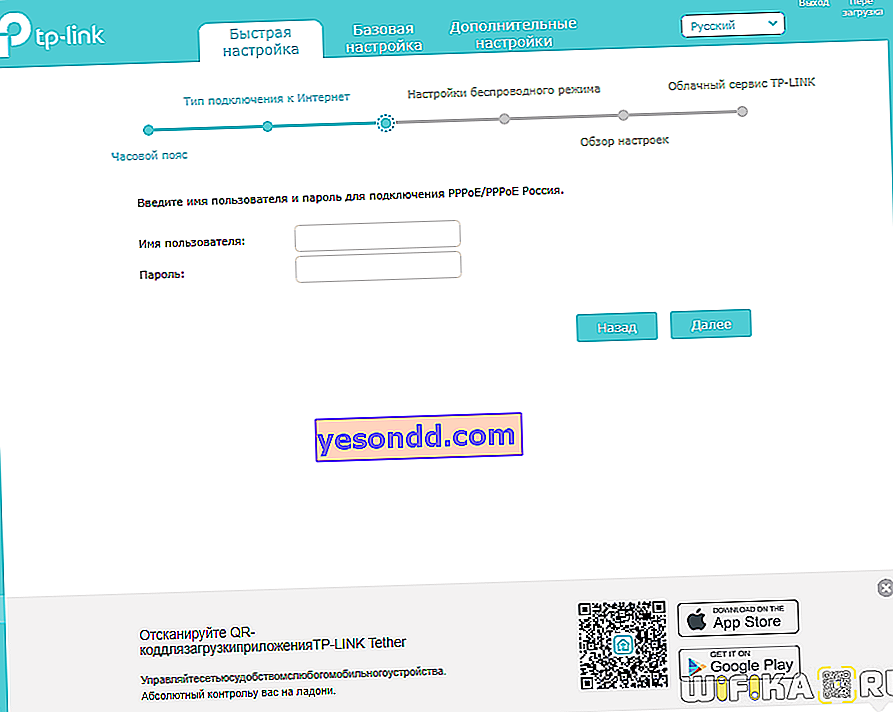Banyak pembaca blog kami yang tertarik dengan cara menyiapkan router untuk penyedia Dom.Ru. Karena ini adalah pertanyaan yang sering muncul, dalam artikel ini saya memutuskan untuk menjelaskan secara rinci cara universal untuk menghubungkan router ke Internet, yang disediakan oleh protokol PPPoE. Oleh karena itu, petunjuk untuk mengkonfigurasi router Dom.Ru juga sesuai untuk TTK, Seven Sky, NetByNet, GorKom, InetKom, LanPort, Smile :), StalNet, dll.
Menyiapkan router bermerek Dom.Ru
Di bagian pertama artikel, saya akan menunjukkan kepada Anda bagaimana menghubungkan router yang disediakan oleh Dom.Ru dan memiliki logonya. Tentu saja, mereka sendiri tidak memproduksinya - paling sering mereka adalah Netgear, D-Link, ZXHN atau ZTE. Perangkat semacam itu awalnya berisi firmware yang diadaptasi secara maksimal untuk penyedia ini, dan oleh karena itu paling mudah untuk mengkonfigurasinya untuk bekerja.

Menghubungkan router Dom.Ru ke komputer
Sebelum menyiapkan router untuk Internet dari Dom.Ru, Anda harus menghubungkannya ke komputer Anda. Untuk melakukan ini, kami mengambil kabel penyedia dan menghubungkannya ke konektor Internet WAN di router - pada banyak model ditandai dengan warna biru. Setelah itu, kami mengambil kabel patch dari kotak router dan menghubungkannya ke kartu jaringan komputer dengan port jaringan area lokal (LAN) gratis di router - biasanya menandainya dengan warna kuning.

Selanjutnya, buka panel kontrol untuk pengaturan adaptor jaringan di komputer Windows:
Mulai> Panel Kontrol> Jaringan dan Internet> Jaringan dan Pusat Berbagi> Kelola koneksi jaringan> Ubah pengaturan adaptor.

Dalam daftar jenis koneksi, kita membutuhkan "Local Area Connection" - klik dengan tombol kanan mouse dan buka "Properties"
Di sini kita membutuhkan item "Internet Protocol version 4" - kita mengaktifkan 2 kotak centang untuk mendapatkan alamat IP dan DNS server dalam mode otomatis.

Terapkan perubahan.
Penyiapan internet Dom.Ru
Setelah itu, kita ketik alamat //192.168.0.1 di browser dan masuk ke halaman otorisasi. Di sini Anda perlu memasukkan login dan kata sandi yang disediakan oleh penyedia.
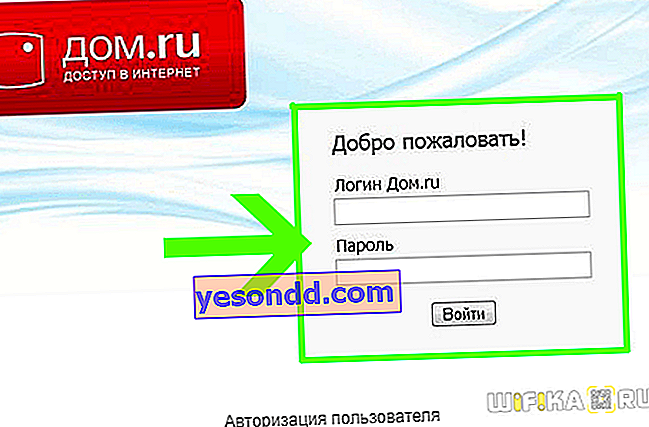
Selanjutnya, rotuer Dom.Ru sendiri akan menghasilkan SSID baru (nama jaringan WiFi) dan kata sandi untuk koneksi. Anda perlu menuliskannya untuk menyambung ke jaringan nirkabel nanti. Dan klik "Ya, saya ingat"
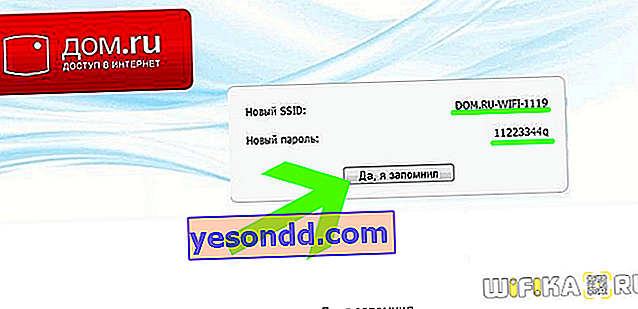
Sebuah halaman akan terbuka mengkonfirmasikan pembentukan koneksi dengan Internet. Kita perlu mengklik link "Ubah pengaturan"
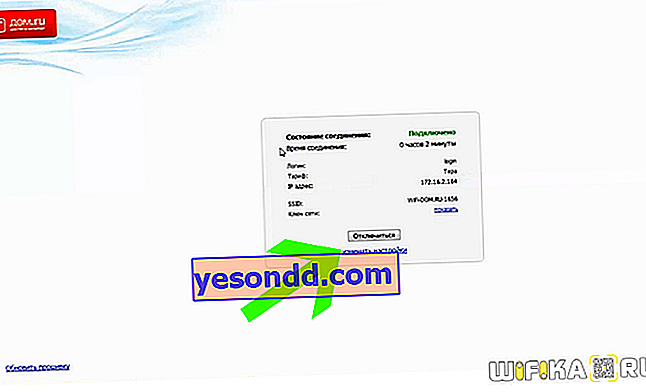
Dalam firmware router yang diadaptasi untuk Dom.Ru, kemungkinan untuk mengubah pengaturan sangat terbatas. Kami hanya dapat mengubah:
- Jam kerja
- Saluran WiFi
- Jenis enkripsi koneksi
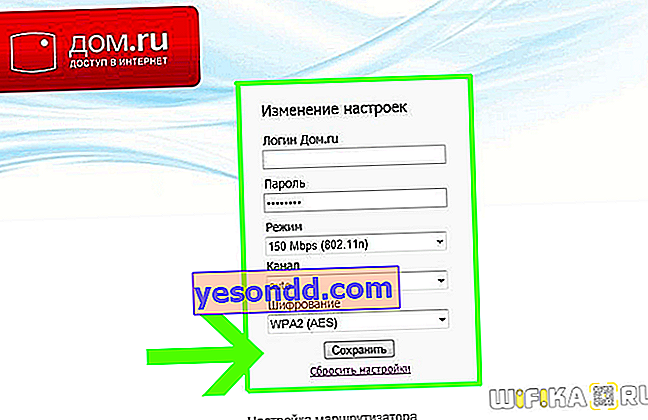
Ini dilakukan secara khusus sehingga Anda nantinya tidak dapat mengkonfigurasinya ke penyedia lain - itu seperti "redneck".
Netgear dari Dom.Ru
Menghubungkan router apa pun ke Internet Dom.Ru menggunakan contoh Asus
Manual ini menjelaskan algoritme langkah-demi-langkah tindakan yang sesuai untuk model router apa pun, apakah itu Zyxel Keentic, D-Link, ZTE, TP-Link, atau lainnya - perbedaannya mungkin hanya pada tata letak bagian untuk mengonfigurasi pengaturan di panel administrator router.
Jika Anda tidak ingin menggunakan apa yang House Ru tawarkan secara gratis untuk mengatur Internet Anda, dan ingin memasang router wifi Anda, maka kami mengikuti semua langkah dari bagian pertama artikel ini dengan cara yang sama, yaitu, kami menghubungkannya ke komputer melalui kabel dan memasukkan kabel Internet.
Kemudian kami membaliknya dan pada stiker di sampul bawah kami menemukan informasi untuk masuk ke bagian pengaturan - alamat ip, login dan kata sandi

Di komputer, melalui bilah alamat browser, buka alamat IP yang ditentukan dan masuk menggunakan data akses dari label.

Kami melihat menu admin dan mencari bagian yang bertanggung jawab untuk "Internet" (WAN).

- Untuk Dom.Ru dan TTK di kolom "Type of WAN connection" pilih "PPPoE"
- "Alamat IP WAN" - secara otomatis
- DNS - secara otomatis
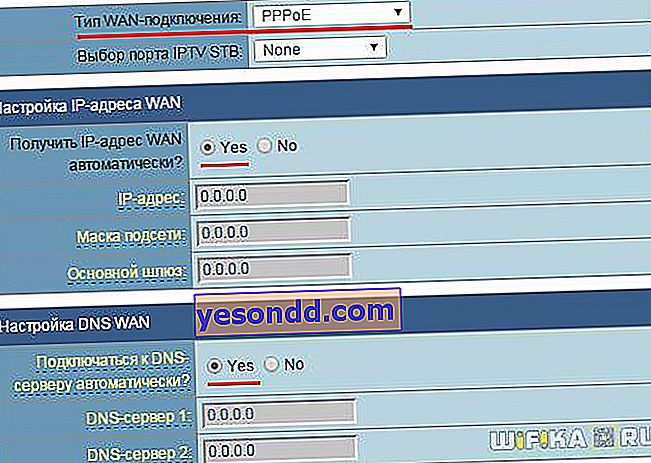
Nama pengguna dan kata sandi - kami menunjukkan dari perjanjian yang dibuat dengan Dom.Ru, TTK, Seven Sky, atau perusahaan lain.
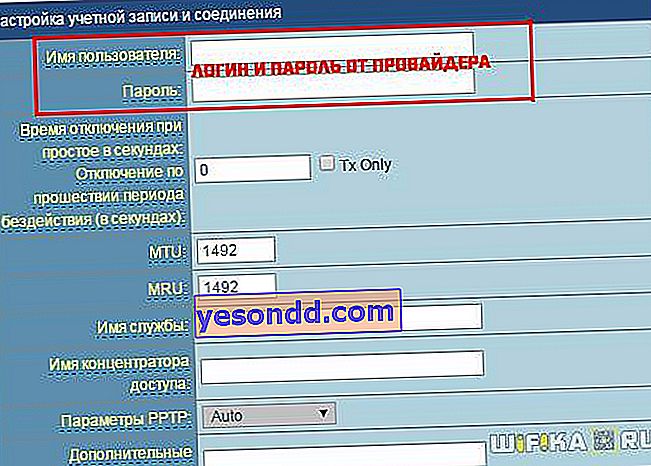
Kebetulan dalam pengaturan penyedia, koneksi Internet Anda terkait dengan alamat MAC dari PC yang terhubung sebelumnya. Kemudian jika ada kesempatan seperti itu di panel admin "Klon dari komputer" alamat ini

Jika fungsi ini tidak ada, maka Anda harus menentukan sendiri MAC-nya

Untuk melakukan ini, kembali ke bagian komputer "Sambungan Jaringan" di panel kontrol, buka LMB "Sambungan Area Lokal" dan klik tombol "Properti". "Alamat fisik" adalah alamat yang sama yang terdiri dari huruf dan angka yang harus ditentukan di pengaturan router.

Kami menyimpan semua ini dan me-reboot router.
Mengonfigurasi WiFi untuk router Dom.Ru
Selanjutnya, cari item di menu yang bertanggung jawab atas WiFi. Di sini Anda perlu menemukan nilai-nilai Anda sendiri untuk:
- SSID - nama jaringan nirkabel
- Metode keamanan - WPA2-Personal
- Enkripsi - AES atau TKIP
- Sandi - untuk menyambung ke WiFi

Kami menyimpan perubahan.
Kami mengambil laptop atau smartphone dengan adaptor WiFi eksternal atau internal yang berfungsi, klik ikon koneksi jaringan di sudut kanan bawah layar komputer. Kami terhubung ke Wi-Fi kami menggunakan nama pengguna dan kata sandi yang ditetapkan.

Kami menikmati Internet nirkabel - seperti yang Anda lihat, menyiapkan router untuk Dom.Ru bukanlah masalah besar!
Menghubungkan ke router Home.Ru D-Link
Jika Anda adalah pemilik router D-Link, maka untuk mengkonfigurasi Internet dari Dom.Ru, buka bagian "Start - Click-n-Connect", pilih dari daftar, lalu ikuti semua langkah sesuai petunjuk untuk router D-Link yang telah kami terbitkan.
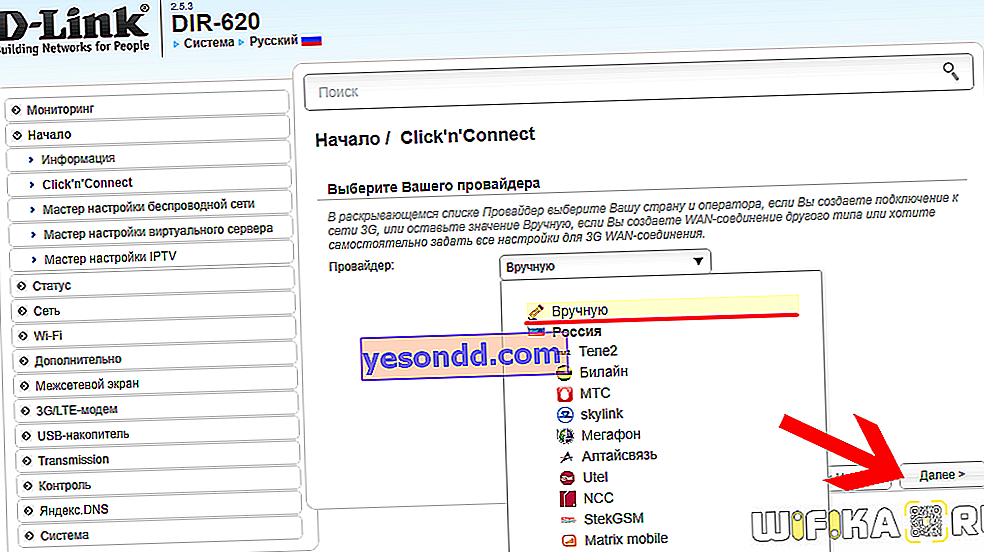
Jika firmware Anda tidak memiliki Dom.Ru, biarkan item "Manual" dan pilih jenis koneksi PPPoE.
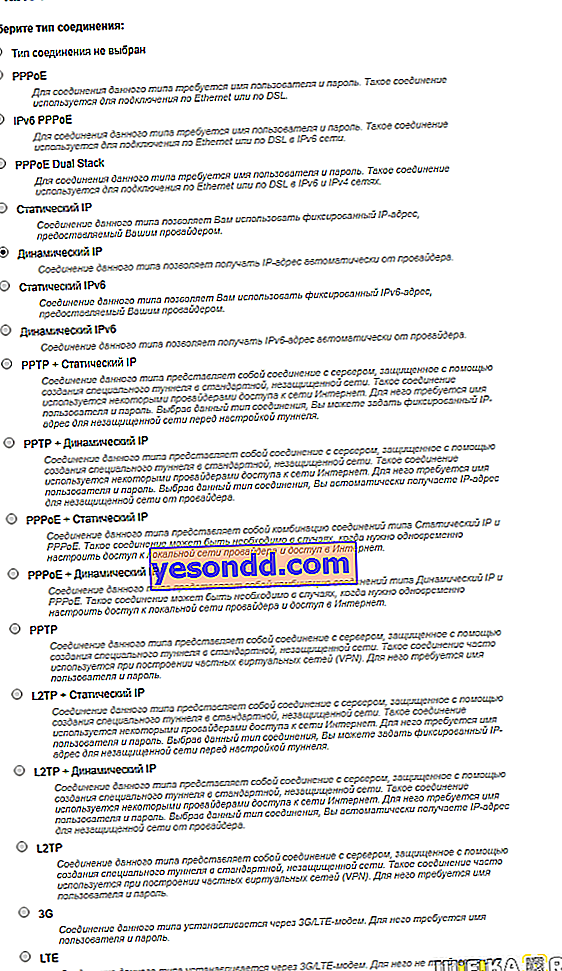
Dan kemudian kami memasukkan login dan kata sandi dari Internet, yang dijabarkan dalam perjanjian dengan Dom.Ru.

Mengonfigurasi Router TP-Link untuk Home.Ru
Untuk router TP-Link, cara termudah juga menggunakan wizard pengaturan cepat.
Pada langkah kedua, kami menetapkan PPPoE Rusia sebagai "Jenis sambungan Internet"
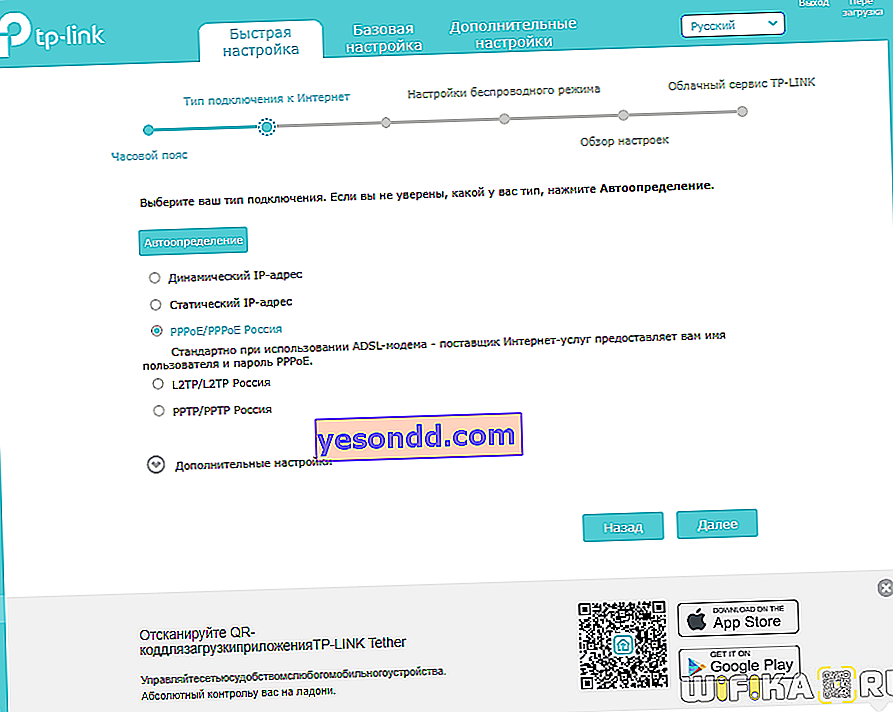
Kemudian kami juga menunjukkan data untuk otorisasi dengan penyedia Dom.Ru